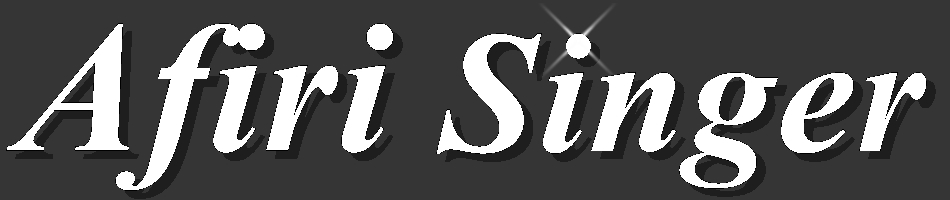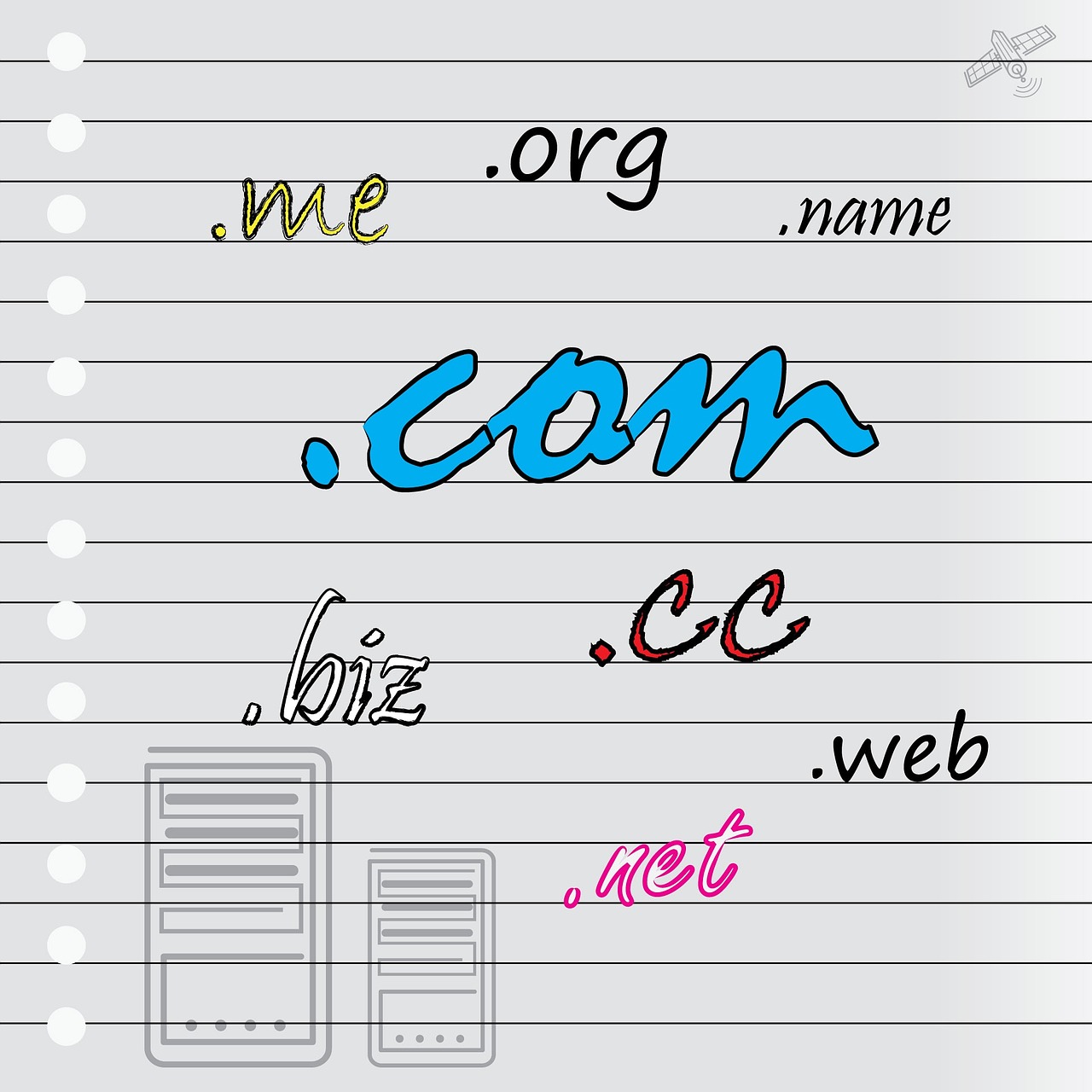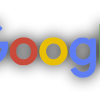こんにちは、アポロです。
今回は独自ドメインの取得方法について解説します。
独自ドメインを取得すれば、自分だけのオリジナルブログを持つ所まであと一歩。
レンタルサーバーの契約がまだの方はこちらから設定を行ってください。
ではますはドメインについて少し説明しますね。
ドメインとは?
ドメインとは簡単にいうとブログの住所のようなものです。
僕のこのブログでいうと
https://afirisinger.com/
afirisingerの部分です。
サーバーを土地だと例えると、ドメインを取得すれば家を建てることが出来ると思えばわかりやすいです。
ドメインは世界で一つしかないので他の方が取得したドメインを基本的には使えません。
ドメイン会社は多々あるのですが、僕は業界でも有名な『お名前.com』で一括管理しています。
AKBの宣伝しているCMや赤い広告をブログで見たことがある人は多いはずです。
登録件数も1200万件を突破しているようで安心出来ますね。
お名前.comでの独自ドメイン取得方法
では独自ドメインの取得方法を図解で解説していきます。
先ずはお名前.com
![]()
にアクセスしましょう。
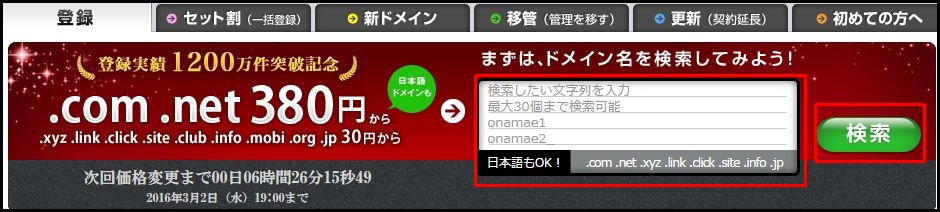
ここで検索したい文字列を入力という箇所に自分が取得したい独自ドメインの名を英数字で入力します。
日本語ドメインはSEOに強いと言われていますが、一番初めは英数字で問題ありません。
また、トレンドアフィリエイトでよく見られるドメイン
・torend
・geinou
・gossippu
などは一発でトレンドアフィリエイトをしているなとGoogleに監視されペナルティーが課せられる恐れがあります。
ブログのタイトルやドメインはトレンドアフィリエイトを一見するとしていないような工夫が必要ですね。
次にドメインの種類を選択します。
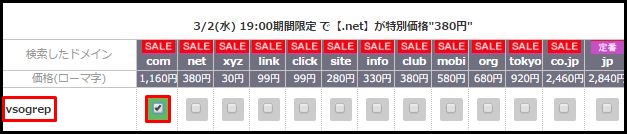
例として適当に『vsogrep』と入力してみました。
このドメインはまだどの種類も取得されていないことがわかりましたね。
おススメは『.com』『.net』『.info』辺りです。
僕自身は『.com』しかとったことがないです。
最近出来た『.xyz』は年間利用料が30円とめちゃくちゃ安いですね。
特にこだわりがない方は『.com』で取得しましょう。
珍しいドメインで『.tokyo』や『.kyoto』などがありますが、レンタルサーバーによっては利用できない場合があります。確認してから取得するように注意しましょう。
次に、ドメインが決定したら申し込み画面へ移ります。
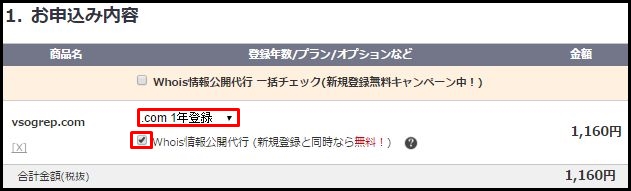
ここで注意するポイントがあります。
Whois情報公開代行は必ずチェックするようにしてください。
チェックしないと自分の個人情報がパソコンに詳しい第三者から丸見えの状態となります。
しかも、新規登録の時点でチェックしないと独自ドメインの更新料とは別でかかってきます。
僕はうっかり忘れてまして、少々痛い思いをしていますよ(笑)
サーバーの選択はエックスサーバーを利用しますので、『利用しない』をチェック。
最後に会員情報を入力し独自ドメインの取得完了です。
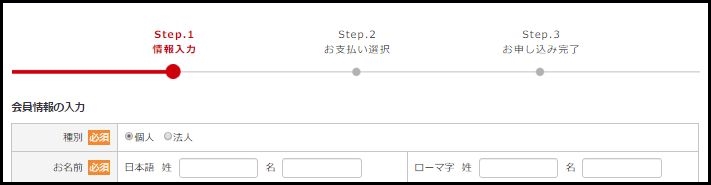
以下のような完了メールが届きます。
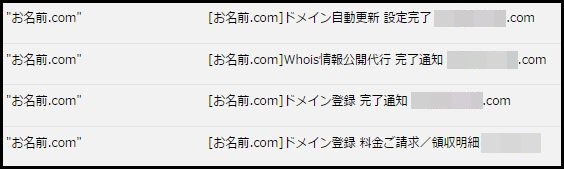
次に取得した独自ドメインをエックスサーバーで使うための作業をします。
これをDNS設定といいます。
聞きなれない難しい言葉かと思いますが、順を追って説明しますね。
DNSの設定方法
お名前.com
![]() にログインします。
にログインします。
ドメインNaviログインをクリック。

メールに記載されたIDとパスワードでログイン。
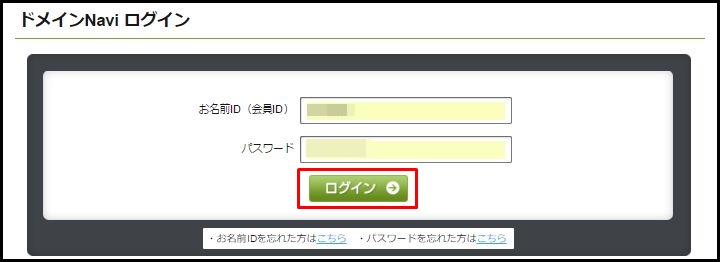
ドメイン一覧からネームサーバーを変更するをクリック。

他のネームサーバーを利用をクリック。
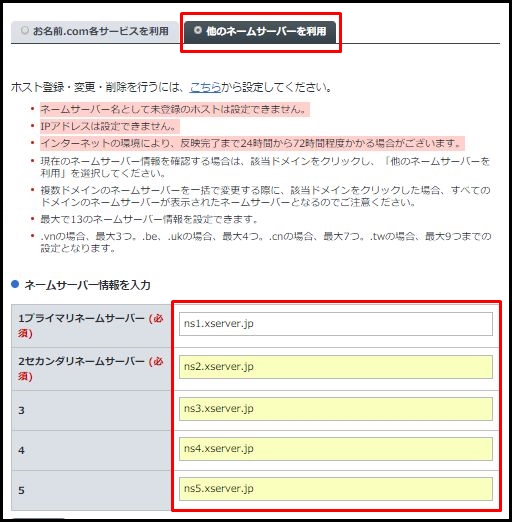
ここに各メールサーバーから発行されたネームサーバーを入力します。
エックスサーバーの場合は上記画像の通りです。
ns1.xserver.jp
ns2.xserver.jp
ns3.xserver.jp
ns4.xserver.jp
ns5.xserver.jp
今後変更になることはないと思いますが、念のためメールに記載されたネームサーバーもチェックしてみて下さいね。
これでDNS設定は完了しました!
環境によっては最長で48時間程度かかるようですが、たいてい1時間以内で反映されています。
次は最後のステップ、エックスサーバーにドメインを追加しインストールします。
⇒エックスサーバーにWordPressを自動インストールする方法
もうひと踏ん張りですね。